Kako provjeriti povijest kupnje i ažurirati aplikacije u trgovini Galaxy Store?
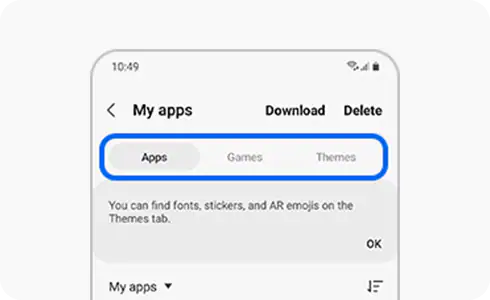
Kako mogu provjeriti svoju povijest kupovine/preuzimanja u Galaxy Storeu?
Povijest kupnje/preuzimanja možete vidjeti iz izbornika Galaxy Store. Morate biti prijavljeni u Galaxy Store da biste vidjeli svoje preuzete aplikacije.
Kako mogu ažurirati svoje aplikacije u trgovini Galaxy Store?
Svoje aplikacije možete ažurirati iz izbornika trgovine Galaxy Store. Morate biti prijavljeni u Galaxy Store da biste ažurirali svoje aplikacije.
Mogu li automatski ažurirati svoje aplikacije?
Možete ažurirati svoje postavke trgovine Galaxy Store za automatsko ažuriranje aplikacija koje ste preuzeli iz trgovine Galaxy Store. Međutim, neke aplikacije zahtijevaju ručno ažuriranje čak i ako postavite automatsko ažuriranje. Također, aplikacije koje ste preuzeli iz druge trgovine aplikacija ne mogu se automatski ažurirati iz trgovine Galaxy Store.
Zahvaljujemo na povratnim informacijama
Molimo vas da odgovorite na sva pitanja.
Code to Open Chat Window























